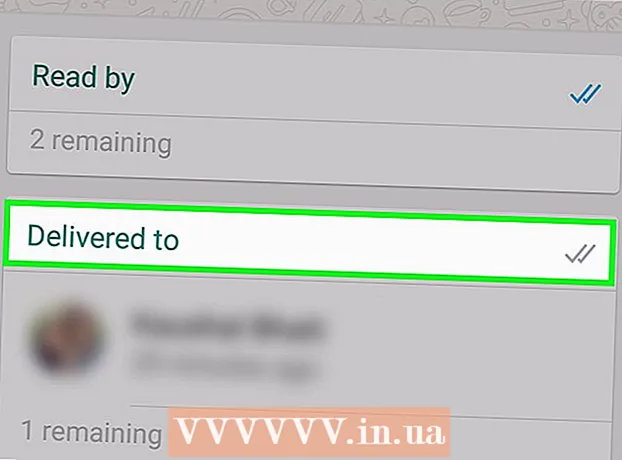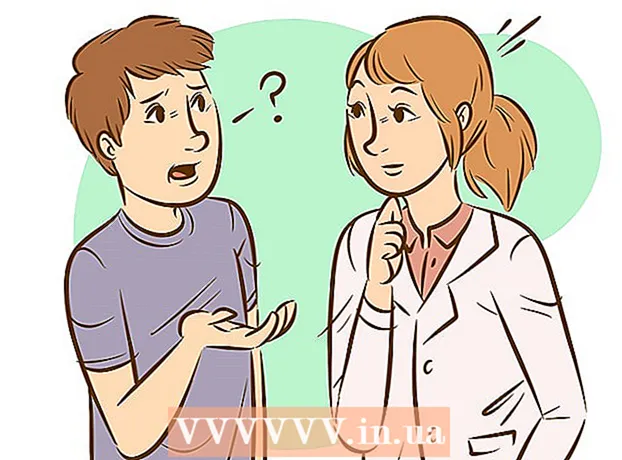Autorius:
Randy Alexander
Kūrybos Data:
4 Balandis 2021
Atnaujinimo Data:
1 Liepos Mėn 2024

Turinys
Panašiai kaip ir daugelyje socialinių tinklų platformų, „Twitter“ leidžia siųsti asmeninius pranešimus kitiems vartotojams. Naudodamiesi funkcija „Pranešimai“, galite pasinaudoti šia priemone tiek darbalaukio, tiek telefono platformose.
Žingsniai
1 metodas iš 3: naudokite „Twitter“ programą
Norėdami atidaryti savo paskyros puslapį, palieskite „Twitter“ programą.
- Jei nesate prisijungę prie „Twitter“ savo telefone, turėsite tai padaryti, kad galėtumėte pasiekti savo paskyrą.

Apatiniame dešiniajame ekrano kampe pasirinkite skirtuką „Pranešimai“.- Galite paliesti, kad atidarytumėte galimą pokalbį šiame puslapyje.
Viršutiniame dešiniajame ekrano kampe pasirinkite piktogramą „Naujas pranešimas“. Tai atvers sąrašą draugų, kurie reguliariai susisiekia „Twitter“.
- Pranešimus galite siųsti tik žmonėms, kurie seka jus.

Pasirinkite „Twitter“ vartotojo kontaktinį vardą. Kai jų vardai pasirodys išskleidžiamajame meniu, palieskite, kad pridėtumėte jų vardą prie naujo pranešimo. Jei norite sukurti grupės pranešimą, galite pridėti daugiau nei vieną „Twitter“ vartotoją.- Taip pat galite įvesti draugo vartotojo vardą (naudodami „@ username“), kad surastumėte jo vardą.

Norėdami atidaryti naują pranešimo langą su pasirinktu kontakto vardu, viršutiniame dešiniajame ekrano kampe pasirinkite „Kitas“.
Norėdami įjungti klaviatūrą, ekrano apačioje palieskite lauką „Pradėti naują pranešimą“.
Įveskite tekstą pranešimo lauke. Taip komponuojate savo pranešimo tekstą. Atminkite, kad norėdami išsiųsti pranešimą, turėsite paliesti mygtuką „Siųsti“.
Norėdami pridėti GIF ar nuotraukų failą, bakstelėkite „GIF“ arba fotoaparato piktogramą pranešimo lauko kairėje. GIF failas yra animacinis vaizdo formatas, o fotoaparato piktograma leidžia paskelbti kitų tipų vaizdo failus.
Norėdami išsiųsti pranešimą, dešinėje pranešimo lauko pusėje pasirinkite „Siųsti“. Taigi baigėte siųsti tiesioginius pranešimus! skelbimas
2 metodas iš 3: naudokite skaičiuoklę
Atidarykite mėgstamą naršyklę. Norėdami siųsti pranešimus iš „Twitter“, pirmiausia turite prisijungti prie „Twitter“ paskyros.
Prieiga „Twitter“ puslapis. Jei esate prisijungę prie „Twitter“, tai pateksite į pagrindinį „Twitter“ paskyros puslapį.
Įveskite prisijungimo informaciją, įskaitant savo telefono numerį arba vartotojo vardą arba el. Pašto adresą ir slaptažodį.
- Įveskite savo informaciją viršutiniame dešiniajame ekrano kampe spustelėkite parinktį „Prisijungti“.
Skirtukų, prasidedančių skirtuku „Pagrindinis“, grupėje ekrano viršuje spustelėkite skirtuką „Pranešimai“.
Spustelėkite „Naujas pranešimas“, kad atidarytumėte langą, kuriame rodomi jūsų dažniausių kontaktų vardai.
- Jei norite siųsti pranešimus šiems žmonėms, tiesiog spustelėkite jų vardą,
Lango viršuje esančiame lauke įveskite savo „Twitter“ draugų vardus. Tai atidarys išskleidžiamąjį meniu su ieškomo asmens vardu ir beveik identiškų „Twitter“ paskyrų vardais.
„Twitter“ spustelėkite draugo vardą. Tai pridės pavardę prie lauko „Naujas pranešimas“; Galite pridėti vardą, jei norite tuo pačiu metu išsiųsti pranešimą daugeliui žmonių.
Spustelėkite „Kitas“ apatiniame dešiniajame ekrano kampe, kad atidarytumėte pokalbio langą, leidžiantį jums sukurti savo pranešimą.
Sukurkite savo pranešimą ekrano apačioje esančiame lauke. Atminkite, kad norėdami išsiųsti pranešimą turėsite spustelėti mygtuką „Siųsti“.
Spustelėkite „GIF“ arba kameros piktogramą, esančią pranešimo lauko dešinėje, ekrano apačioje, kad pridėtumėte GIF ar nuotraukų failą.
Spustelėkite „Siųsti“, kad išsiųstumėte pranešimą sukūrę tekstą!
- Kitas būdas išsiųsti pranešimą yra eiti į „Twitter“ draugo paskyrą ir kairiajame ekrano krašte po profilio nuotrauka spustelėti „Pranešimas“.
3 metodas iš 3: tvarkykite tiesioginius pranešimus
Prieiga „Twitter“ puslapis Arba atidarykite telefono programą. Galite atlikti kelis veiksmus su pranešimais, esančiais skirtuke „Pranešimai“.
Atidarykite „Twitter“ pranešimų archyvą paliesdami arba spustelėdami įrenginio skirtuką „Pranešimai“.
Bakstelėkite varnelės piktogramą pranešimo meniu viršuje. Tai pažymės jūsų pranešimą kaip perskaitytą ir iš jūsų pašto dėžutės ištrins pranešimus.
- Ši piktograma yra kairėje telefono programos meniu pusėje, o žiniatinklio versijoje - šalia naujo pranešimo piktogramos.
Palieskite arba spustelėkite, kad atidarytumėte pranešimą. Pokalbio parametrus galite pakeisti tiesiai iš puslapio, kuriame rodomas pokalbis.
Palieskite arba spustelėkite tris taškus, kad atidarytumėte kiekvieno pokalbio meniu.
- Ši piktograma yra viršutiniame dešiniajame telefono ir kompiuterio ekrano kampe.
Peržiūrėti pranešimo parinktis. Kiekvienam pranešimui turite tris populiarias parinktis:
- „Išjungti pranešimus“ - išjunkite naujus pranešimus konkrečiam pokalbiui.
- „Išeiti iš pokalbio“ - ištrinkite kontaktinę informaciją pokalbyje. Jei naudosite šią parinktį, „Twitter“ paprašys patvirtinti savo sprendimą, nes pokalbis bus ištrintas iš jūsų gautųjų.
- „Vėliava“ - pranešti apie šlamštą. Naudojant šią parinktį jūsų bus paprašyta pasirinkti „Pažymėti kaip šlamštą“ arba „Pažymėti kaip piktnaudžiavimą“.
Norėdami pridėti kontaktą prie pokalbio, palieskite parinktį „Pridėti žmonių“. Tai galite padaryti tik programoje mobiliesiems; Jei norite atidaryti grupinį pokalbį savo kompiuteryje, nuo pat pradžių turite sukurti pokalbį su keliais žmonėmis.
- Pasirinkę „Pridėti žmonių“ paliesite, kad pridėtumėte kontakto vardą iš išskleidžiamojo sąrašo.
Baigę grįžkite į „Twitter“ pagrindinį puslapį. Galite bet kada grįžti į skirtuką „Žinutės“, kad galėtumėte toliau tvarkyti tiesioginius pranešimus. skelbimas
Patarimas
- Prie grupės pranešimo galite pridėti 50 žmonių.
- Pagal numatytuosius nustatymus „Twitter“ pranešimai yra privatūs.
Įspėjimas
- Negalite susisiekti su žmonėmis, kurių nesekėte, iš jų profilio puslapio.
- Paprastai negalima siųsti pranešimų į įtakingas paskyras, tokias kaip įžymybės ar politikai.